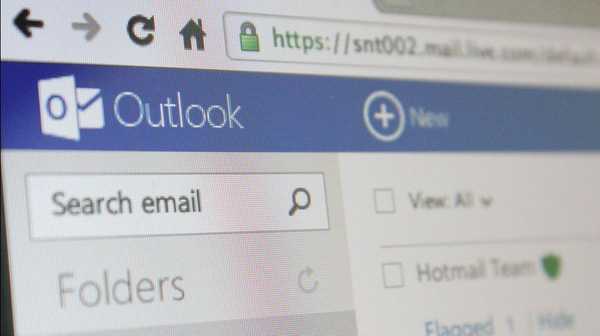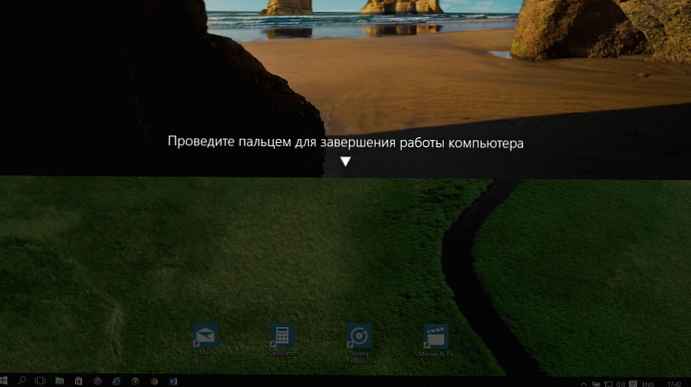A Windows Defender (más néven Windows Defender) egy olyan rosszindulatú program-leolvasó, amely a Windows Vista óta a Windows minden verziójában megtalálható. A legtöbb felhasználó számára ismert, mint a legegyszerűbb spyware szkenner, amely hasznos, de semmiképpen sem használható főként. Ez igaz a Windows Defender régi verziójára, amelyet nem lehet egyetlen védelemként használni a rosszindulatú programok ellen, de nem igaz a Windows 8-hoz tartozó verzióra. Ezért úgy döntöttem, hogy részletes összehasonlítást végeztem, és megmutatom, hogy az új különbözik A Windows Defender verziója a Windows 7 vagy a Windows Vista rendszerhez képest.
A Windows Defender (más néven Windows Defender) egy olyan rosszindulatú program-leolvasó, amely a Windows Vista óta a Windows minden verziójában megtalálható. A legtöbb felhasználó számára ismert, mint a legegyszerűbb spyware szkenner, amely hasznos, de semmiképpen sem használható főként. Ez igaz a Windows Defender régi verziójára, amelyet nem lehet egyetlen védelemként használni a rosszindulatú programok ellen, de nem igaz a Windows 8-hoz tartozó verzióra. Ezért úgy döntöttem, hogy részletes összehasonlítást végeztem, és megmutatom, hogy az új különbözik A Windows Defender verziója a Windows 7 vagy a Windows Vista rendszerhez képest.
Kezdjük a szabad szemmel látható különbségekkel, majd csak mélyítsük be a műszaki részleteket.
Windows Defender interfész Windows 8 és Windows 7 rendszerekben
Az új Windows Defender megnyitásakor azonnal észreveszi a megváltozott felületet. A régi verzió nagyon hasznos volt, és a főoldalon sok információ található a számítógép jelenlegi állapotáról.
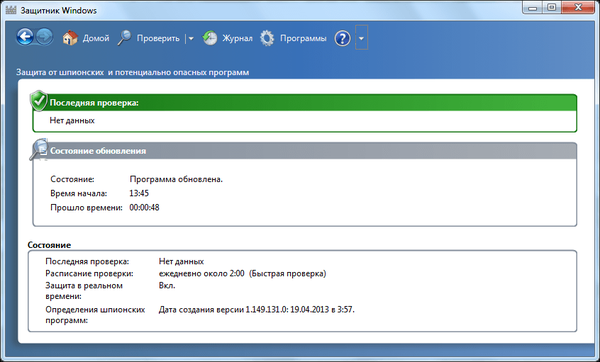
Az új verzió a Microsoft Security Essentials felületét használja. Az új Windows Defender esztétikailag kellemesebb, mint elődje, és tartalmaz elemeket a rendszer szkennelésének kezelésére közvetlenül a főoldalon.
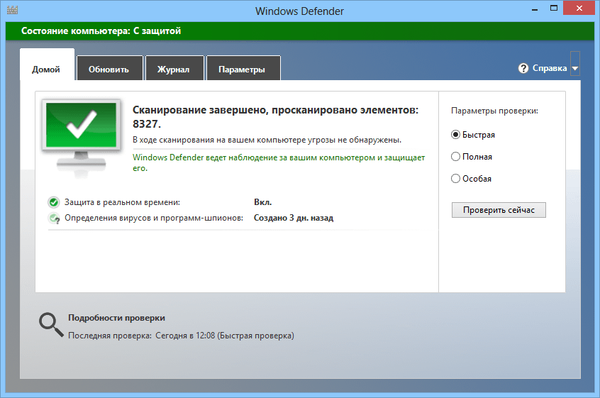
Vizsgálás futtatása a Windows Defender mindkét verziójában
A Windows Defender régi verziójában elindíthatja a kémprogramok gyors keresését a rendszerben, az alkalmazás ablakának tetején található "Ellenőrzés" gombra kattintva. Ezen felül a szkennelés gomb mellett van egy speciális nyíl, amelyre kattintva hozzáférést biztosít a szkennelési opciókhoz.
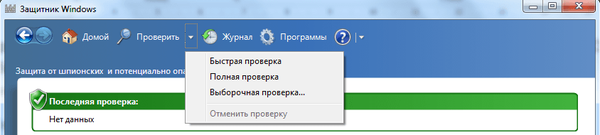
A Defender új verziójában elindíthatja és kiválaszthatja a fenyegetés-ellenőrzés típusát a főoldalon, az alkalmazás ablakának jobb oldalán..
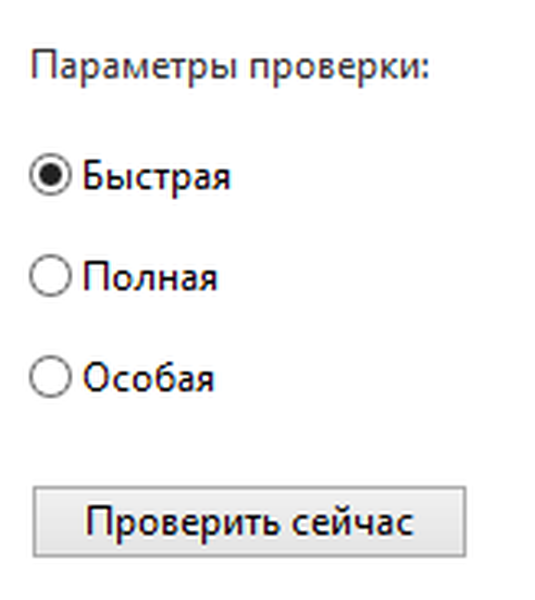
Még a kezdőképernyőn is elindíthatja a gyors szkennelést. Ez a következőképpen történik: a kezdőképernyőn írja be a „Rosszindulatú és egyéb potenciálisan nem kívánt programok keresése” lehetőséget (valójában nem kell minden szöveget beírnia - elegendő a „keresés” szó és a „rosszindulatú” első betűi), majd válassza ki a keresősáv alatt "Paraméterek" szakaszban, és a keresési eredményekben kattintson a programra a megfelelő névvel.

A program mindkét verzióját spyware és gyanús programok keresik, de az új verzió vírusokat is keres.
Ütemezett szkennelés a Windows Defender mindkét verzióján
A szkennelések ütemezése önmagában egy másik fontos jellemző az ilyen típusú alkalmazásoknál. Mindkét verzió rendelkezik ezzel a funkcióval, de nagyon különböző módon valósíthatók meg..
A Windows Defender régebbi verzióiban a beolvasás ütemezése gyors és egyszerű. Csak ki kell nyitnia az "Opciók" menüt az alkalmazás főoldalán, majd kattintson újra a "Beállítások" gombra, majd aktiválnia kell a "A számítógép automatikus beolvasása, a szkennelés konfigurálása" lehetőséget és kattintson a "Mentés" gombra..
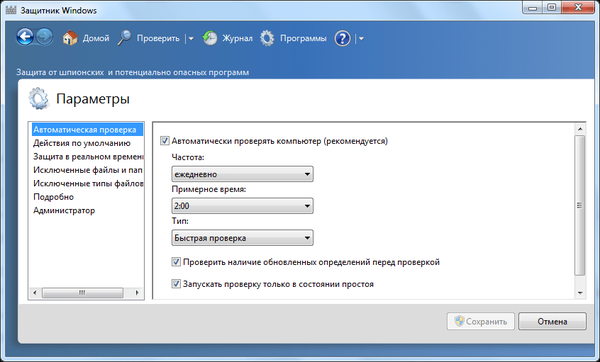
Sajnos a Windows Defender modern verziójában ez nem olyan egyszerű. Ütemezheti a szkennelést, de nem találja ezt a szolgáltatást az alkalmazásban, ezért a feladatütemezőt kell használnia. Később egy cikket fogok írni, amely részletezi ezt a folyamatot..
Hasonlítsa össze a Windows Defender verzióit a Windows 8 és a Windows 7 rendszerben
A "Névjegy" ablakban található információk érdekes tényeket tárnak fel. A Windows Defender a Windows 8 rendszerben két további mezőt tartalmaz: a rosszindulatú programok elleni kliens verzióját és a vírusvédelem meghatározását.
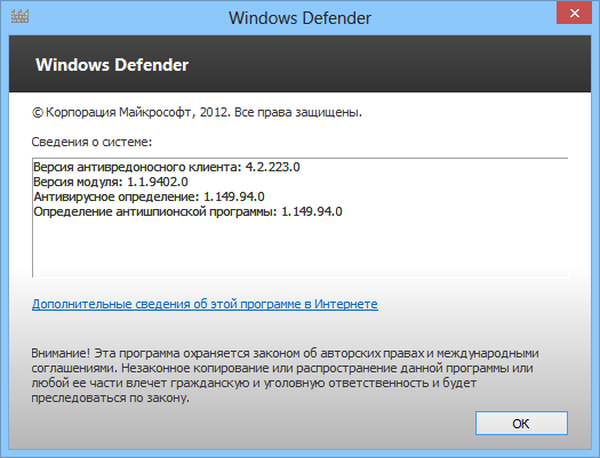
Mindkét termék hasonló kémprogram-verzióval rendelkezik, ami azt jelenti, hogy hasonló védelmet nyújtanak a kémprogramok ellen.
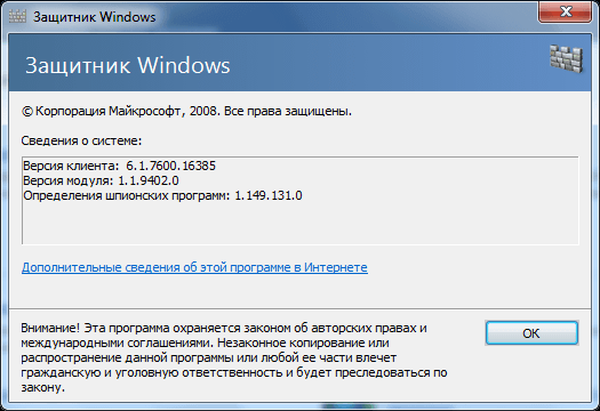
A Windows 8 Defender fő megkülönböztető eleme a vírusvédelem jelenléte.
Részletes összehasonlítás a régi és az új "Windows Defender" között
Most vessünk egy pillantást egy részletes funkcionális összehasonlításra:
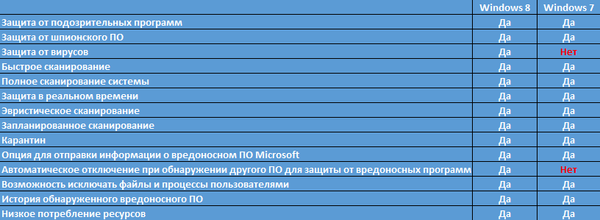
következtetés
A Windows Defender mindkét verziója egy nagyon egyszerű alkalmazás, amely jól teljesíti a munkáját. A Vista és a Windows 7 felhasználói számára a "Defender" a második védelmi vonal, mivel még mindig teljes körű víruskeresőre van szükség. A Windows 8 rendszerben azonban a Windows Defender mindent megtesz annak érdekében, hogy megvédje magát a rosszindulatú programoktól..
Remek napot!